將文本消息從 Android 傳輸到 Android 的 6 大方法
- 第 1 部分:將短信從 Android 傳輸到 Android 的最佳免費應用
- 第 2 部分:偉大的軟件 DrFoneTool – 電話轉移將短信從 Android 傳輸到 Android(推薦)
- 第 3 部分:使用 DrFoneTool 管理從 Android 到 Android 的短信 – 電話管理器
第 1 部分:將短信從 Android 傳輸到 Android 的最佳免費應用
當您計劃將您的手機從一個 Android 版本升級到另一個版本,並且您想將所有現有的 SMS 從一部手機轉移到另一部手機時,Play 商店中提供了一些免費應用程序,可以讓您的生活更輕鬆。
1.短信備份和恢復應用
將短信從舊 Android 設備傳輸到新 Android 設備的最佳和最簡單的方法之一是使用 Play 商店中提供的 SMS Backup and Restore 應用程序。 您不必擔心任何數據線連接。 它只需要數據連接和您的關注。 為了將短信從 Android 傳輸到 Android,請按照以下步驟操作。
步驟1 – 在要從中傳輸短信的設備上打開備份應用程序。
步驟2 – 簽入應用程序後,單擊“設置備份”。
步驟3 – 從您在下一個選項卡上收到的選項中選擇消息,然後單擊“下一步”。
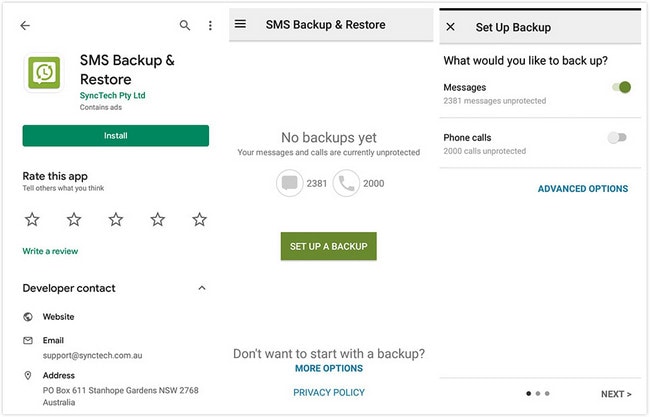
步驟4 – 選擇要創建備份的位置。 然後點擊“下一步”。

步驟5 – 單擊下一步後,系統將提示您從每小時、每週或每天中選擇一個選項,以設置備份頻率。 單擊“立即備份”開始備份短信。
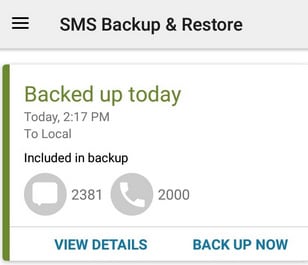
備註: 當您認為應該定期進行備份時,您需要執行所有這些操作。
步驟6 – 備份文件準備好後,在需要復製備份的設備上共享它。 完成後,在設備上下載相同的應用程序。
步驟7 – 單擊側面菜單中的“恢復”按鈕。
步驟8 – 單擊保存文件的“存儲位置”。
步驟9 – 從顯示的兩個選項中選擇消息選項,然後單擊“恢復”。
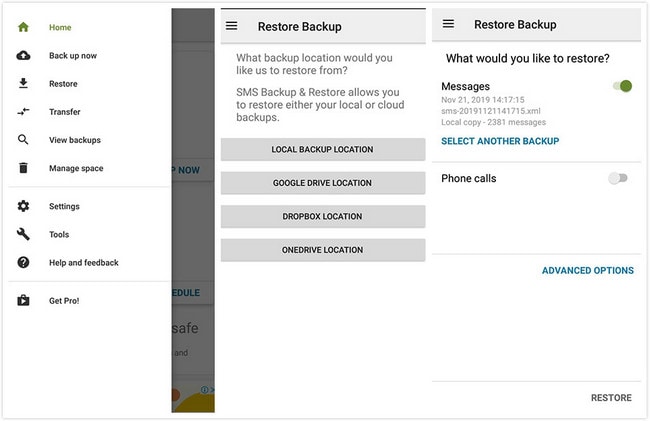
該過程完成後,消息從一個 Android 傳輸到另一個 Android 手機成功。
2.超級備份和恢復
將文本消息從一個 Android 傳輸到另一個 Android 的另一種更簡單的方法是使用 Super Backup & Restore 應用程序。 它不會花費您太多時間,並且會在幾秒鐘內創建備份。 您只需要按照以下指示進行操作。
步驟1 – 打開應用程序,然後單擊“短信”。

步驟2 – 點擊“全部備份”。 完成後,現在在收到彈出窗口時單擊“確定”按鈕。 然後它將開始備份您的所有短信。
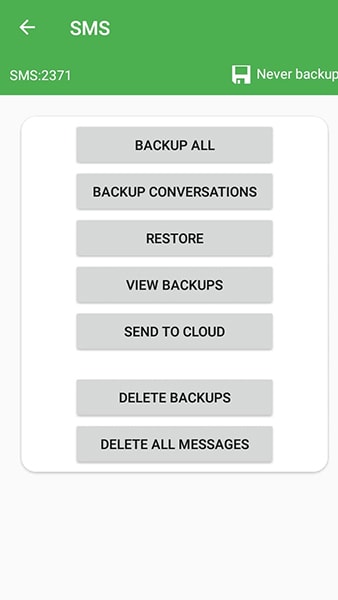
步驟3 – 共享在要恢復備份的 Android 設備上生成的 .xml 文件。
步驟4 – 現在在您共享 .xml 文件的另一台設備上下載相同的應用程序。
步驟5 – 點擊“短信”,然後點擊“恢復”按鈕。 它會要求您選擇您在第 3 步中保存的 .xml 文件。
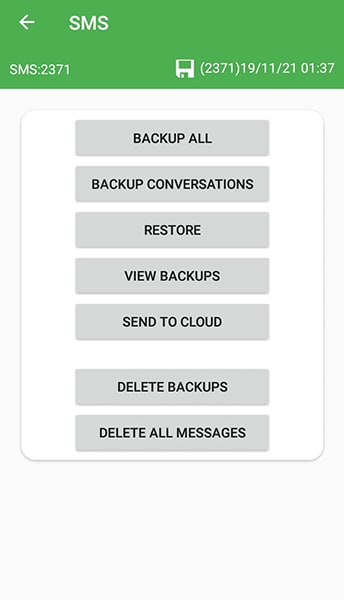
步驟6 – 它將開始恢復您的所有短信。
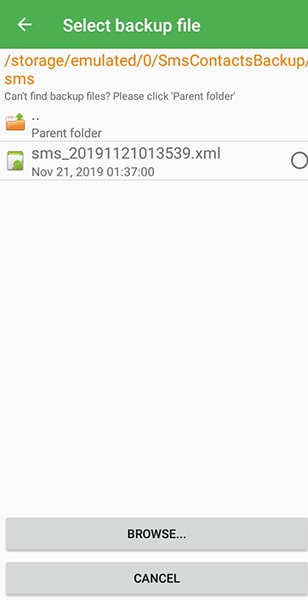
3.智能開關(三星)
無論您是從 iPhone 還是從任何 Android 手機切換到三星 Galaxy 手機,都可以使用三星智能開關輕鬆流暢地傳輸圖像、短信、視頻等數據。 為此,請按照下面討論的有關如何使用 Smart Switch 將短信從 Android 傳輸到 Android 的步驟進行操作。
步驟1 – 在兩台設備上安裝並打開 Smart Switch 應用程序。
步驟2 – 單擊舊智能手機上的“發送”數據,然後單擊新 Galaxy 手機上的“接收”數據。
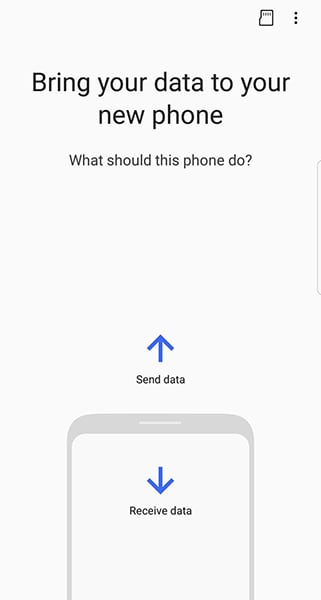
步驟3 – 使用兩個設備上的“無線”連接進行連接。
步驟4 – 選擇要傳輸到 Galaxy 設備的內容,然後單擊“發送”按鈕開始將內容從一台設備傳輸到另一台設備。
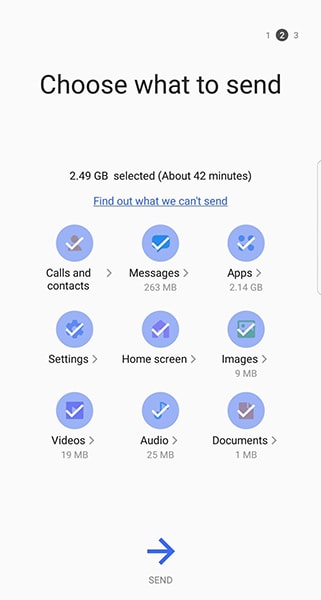
第 2 部分:偉大的軟件 DrFoneTool – 電話轉移將短信從 Android 傳輸到 Android(推薦)
這個世界上的每個用戶都在尋找解決任務的最簡單方法。 假設您要將短信從 Android 傳輸到 Android。 為了做到這一點,您正在尋找一個安全、強大且用戶友好的應用程序。 然後 DrFoneTool – 電話轉接 (iOS&Android) 將是最佳選擇。 它與iOS和Android等平台兼容。 此外,它可以一鍵在跨平台設備之間有效傳輸數據。
分步教程
以下是有關如何使用 DrFoneTool – 電話轉移將短信從 Android 傳輸到 Android 的步驟。

DrFoneTool – 電話轉接
一鍵將所有內容從 Android/iPhone 轉移到新 iPhone。
- It 支持所有領先的 iOS 設備,包括在 iOS 11 上運行的設備。
- 該工具可以將您的 照片、視頻、聯繫人、消息、音樂、通話記錄、筆記、書籤等等。
- 您可以傳輸所有數據或選擇要移動的內容類型。
- 它也與Android設備兼容。 這意味著您可以輕鬆地執行 跨平台傳輸 (例如 iOS 到 Android)。
- 非常用戶友好和快速,它提供 一鍵式解決方案
步驟1 – 首先,下載官方網站上的工具。 完成後,您只需要啟動您的應用程序。 現在單擊主屏幕上的“切換”選項。

步驟2 – 現在,您需要使用 USB 電纜將您的設備與您的 PC 連接,以將短信從舊 Android 傳輸到新的 Android 設備。 如果源和目標位置不正確,請使用底部中心的翻轉按鈕進行操作。

步驟3 – 只需選擇要傳輸的文件。

步驟4 – 選擇文件後,單擊開始。 這將快速輕鬆地將文件從源設備傳輸到目標設備。

第 3 部分:使用 DrFoneTool 管理從 Android 到 Android 的短信 – 電話管理器
名為 DrFoneTool – 電話管理器 (Android) 的應用程序是一種將短信從 Android 傳輸到 Android 的智能方式。 如果您嘗試將文件從移動設備傳輸到計算機,從計算機傳輸到移動設備等。 DrFoneTool – 電話管理器是目前可用的另一個強大選項。 您還可以將數據從 iTunes 備份傳輸到 Android。 它與所有 Android 和 iOS 設備完全兼容。
分步教程
無論您要傳輸數據,即圖像、視頻或文本消息,下面提到的步驟都是一樣的。
步驟 1: 從其官方網站獲取 DrFoneTool – 電話管理器 (Android) 的副本,然後將其安裝到您的 PC 上。 現在,啟動該工具,然後從主屏幕選擇“傳輸”選項卡。 同時,僅使用原裝 USB 電纜將您的“源”設備與您的 PC 連接。

步驟 2: 接下來,一旦該工具檢測到您的設備,您需要從頂部的導航面板進入所需的數據部分。 例如,本例中的“信息”。 同時,將您的目標設備也連接到 PC。

步驟 3: 現在,從左側面板進入“短信”部分。 然後,點擊“導出”圖標,然後點擊“導出到 [設備名稱]”選項。
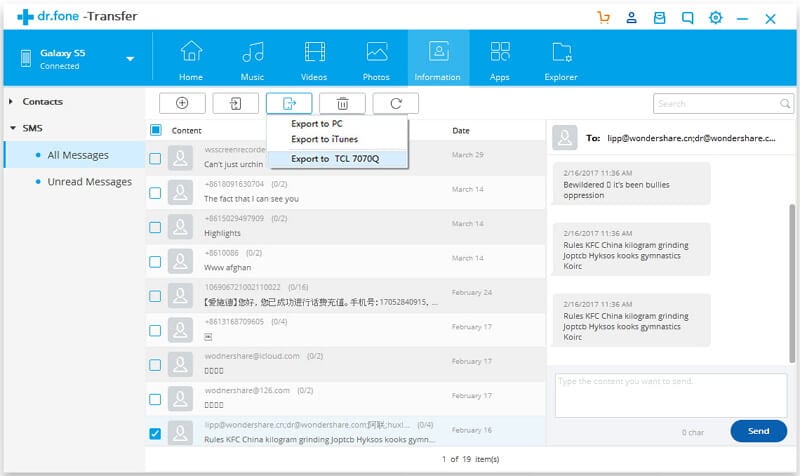
步驟 4: [可選] 完成後,對所有其他數據類型重複該過程。 在很短的時間內,您將輕鬆地將所有數據傳輸到目標設備。
底線
人們認為這種傳輸工作很繁重,因為在他們繁忙的日程中需要一些額外的時間才能將消息從 Android 傳輸到 Android。 但是,現在了解了傳輸文件的方式,您將消息從 Android 傳輸到 Android 將非常簡單快捷。
我們希望我們已經詳細回答了您有關電話到電話轉移的所有問題。 一切順利!

